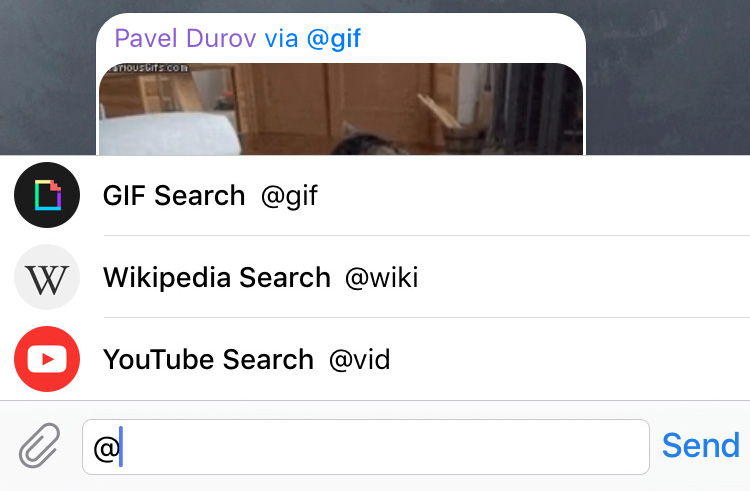Apple защитает авторские права на музыкальные произведения, что вызывает сложности в прямой передаче музыки через Whatsapp на Iphone. Ниже мы даем алгоритм действий, который поможет в 2 ситуациях:
- Вам нужно переслать композицию на Айфон с компьютера;
- Вам нужно отправить композицию с Iphone через Ватсап на другое устройство.
Содержание
Как отправить музыку через Whatsapp на Айфон?
Способ 1. Через облако
- Загрузить на компьютер музыку в формате Мр3;
- Перейти и авторизоваться на облаке под своим
Apple ID; - Пройти аутентификацию, нажав кнопку «Разрешить»;
- Ввести специальный код проверки;
- Подтвердить действия, кликнув на команду «Доверять”;
- В открывшемся окошке iCloud выбрать функцию iCloud Drive;
- Вверху выбрать знак скачивания;
- Выбрать аудио;
- Открыть утилиту «Файлы» на Айфон или загрузить ее в AppStore;
- В верхнем углу кликнуть на команду «Выбрать»;
- Отметить песни для отправки;
- Внизу слева нажать на знак квадрата вверху со стрелочкой;
- Найти в списке Воцап, выбрать его;
- Найти контакт и отправить ему файл, кликнув на команду «Отпр.» сверху справа;
Способ 2. Через iTransfer

- Cкачать приложение iTransfer;
- Запустить iTransfer и Whatsapp;
- В iTransfer выбираем Music Library;
- Выделяем необходимые композиции для отправки;
- Внизу жмем «Открыть в» и выбираем Whatsapp;
- Отправляем выбранную музыку в соответствующий чат.

Сразу отметим, что iTransfer не единственная программа, решающая данную проблему. Можно воспользоваться и любым другим файловым менеджером, например, FSharing.
С помощью WhatsApp можно не только обмениваться сообщениями, но и различными мультимедийными файлами, включая музыку. Сейчас мы расскажем вам, как отправить песню в WhatsApp на андроид или iOS.
Как передать песню в Ватсап на Андроид
В телефонах с зеленым роботом на борту, сделать это очень просто:
- Откройте WhatsApp и выберите нужный диалог или групповую переписку.
 Выберите нужный диалог или групповую переписку
Выберите нужный диалог или групповую переписку
- Нажмите на скрепку в левом нижнем углу.
 Нажмите на скрепку
Нажмите на скрепку
- Среди предложенных вариантов выберите «Аудио».
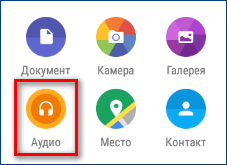 «Аудио»
«Аудио»
- Теперь отметьте все песни, которые хотите передать через WhatsApp и жмите «Отправить».
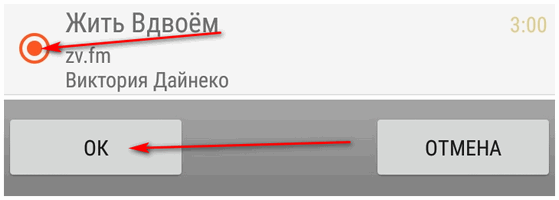 Отметьте все песни, которые хотите передать
Отметьте все песни, которые хотите передать
- Если вы хотите переслать музыку, которую вам уже кто-то отправил в сообщении, просто кликните на изображение стрелки возле него.
Кликните на изображение стрелки
- Выберите нужную переписку и отправляйте.
Отправляйте
Помните о том, что если вы пересылаете чужое сообщение, то тратите меньше трафика, чем когда загружаете песню в WhatsApp с телефона.
Как передать песню в Ватсап на iOS
На iPhone отправлять музыку не так просто, как на андроид. Все дело в том, что Apple очень строга к авторским правам, поэтому распространение песен даже через WhatsApp она считает пиратством. Однако, не все так грустно, ведь есть специальные приложения, с помощью которых эту блокировку можно обойти. Одно из самых популярных называется iTransfer. Его мы и рассмотрим.
Передать песню в Ватсап на iOS
Приложение бесплатное, но в нем присутствует реклама – не критично. Скачать iTransfer для WhatsApp на iPhone можно из официального магазина App Store. Далее вам потребуется:
- Открыть эту программу запустить библиотеку.
- Здесь выбрать нужную песню или сразу несколько.
- После этого нажмите кнопку «Открыть в..».
«Открыть в..»
- Ткните на WhatsApp в открывшемся списке.
- Далее все просто: откроются чаты, выберите нужный и отправляйте песню.
Отправляйте песню
Таким образом можно передавать любую музыку в WhatsApp как на андроид, так и на айфон. Конечно, вы все еще можете воспользоваться записью голосового сообщения и проиграть или напеть песню самостоятельно, но вряд ли вы станете это делать.
Возможность передачи аудиозаписей через WhatsApp не так часто используется, как, к примеру, отправка фото или видео, но является весьма востребованной пользователями мессенджера функцией. Существует множество приёмов, с помощью которых возможно отправить любую музыкальную композицию через ВатсАп своим контактам, и в статье продемонстрировано, какие действия нужно выполнить на Android-девайсе, iPhone и ПК, чтобы осуществить эту, в действительности простую операцию.
Вне зависимости от программной среды, где функционирует приложение WhatsApp, передача медиафайлов через мессенджер не только возможна, но и осуществляется не единственным способом, что позволяет поделиться музыкальной композицией со своими собеседниками практически в любой ситуации. Далее рассмотрим решение озвученной в заголовке статьи задачи пользователями Андроид, айОС и Виндовс по порядку. Отметим, все методы передачи музыки предполагают, что данные её получателя добавлены в адресную книгу мессенджера отправителя.
Подробнее: Добавление и удаление контактов в WhatsApp для Android, iOS и Windows
Android
Приложение WhatsApp для Android само по себе оснащено инструментами, позволяющими вложить любую аудиозапись в сообщение, которое передаётся в чат. Кроме того, для отправки песен с Андроид-устройства можно использовать стороннее ПО – при этом даже не придется специально открывать мессенджер.
Способ 1: Средства приложения ВатсАп
Наиболее простым и очевидным для большинства пользователей методом отправки аудиозаписей через ВатсАп на Андроид является использование интегрированного в приложение инструментария. При этом аудиофайл должен наличествовать в памяти девайса отправителя.
- Открываем WhatsApp и переходим в индивидуальный чат (или группу — неважно) с получателем музыкальной композиции.
- Тапаем по выполненной в виде скрепки кнопке «Вложение», которая расположена в области поля «Введите текст». Далее выбираем «Аудио».
- Приложение ВатсАп автоматически анализирует содержимое хранилища девайса на предмет наличия в нём музыкальных файлов и предоставляет на экране их список. Коснувшись наименования песни, устанавливаем на нём отметку. Если перечень доступных для отправки композиций обширный и найти в нём нужное отправление сложно, используем функцию поиска (значок «Лупа» в верхнем правом углу экрана). Можно выделить несколько записей для одновременной отправки.
- Завершив выбор передаваемых аудиозаписей, тапаем по кнопке «Отправить» в нижнем правом углу экрана. Осталось подтвердить поступивший из приложения запрос, после чего звуковые файлы начнут передаваться адресату.
Способ 2: Функция «Поделиться»
Если желание или необходимость передать музыкальную композицию зарегистрированному в WhatsApp человеку (либо группе лиц) возникнет не в процессе переписки, а во время работы (прослушивания, систематизации) с аудиофайлами через какое-либо Android-приложение, можно воспользоваться интегрированной в рассматриваемой ОС функцией «Поделиться».
Указанная возможность реализуется очень просто, а чтобы продемонстрировать принцип, следуя которому нужно действовать, осуществим решение нашей задачи на двух примерах – пересылки песни из файлового менеджера и аудиопроигрывателя.
Файловый менеджер
С целью отправки музыки через ВатсАп в следующей инструкции используются возможности файлового менеджера, разработанного для своей операционки «корпорацией добра», но, действуя по нижеизложенному алгоритму, можно осуществить пересылку фактически из любого «Проводника» для Андроид – различаются в этом случае лишь расположение вызываемых функций в интерфейсе приложений и, возможно, наименования опций.
- Запускаем файловый менеджер и переходим с его помощью в каталог, где располагается планируемая к передаче через WhatsApp аудиозапись.
- Далее действия двухвариантные:
- Длительным нажатием на наименование песни выделяем её. По желанию отмечаем галочками ещё несколько композиций путём коротких тапов по именам их файлов-источников. Завершив выбор, нажимаем на значок «Поделиться» вверху экрана.
- Либо запускаем проигрывание композиции и тапаем по значку «Поделиться» на экране плеера.
- Следующий этап – выбор мессенджера в качестве канала передачи аудиофайла(ов) другому пользователю. Находим иконку «ВатсАп» в открывшемся меню и нажимаем на неё.
- В результате открывается демонстрирующее экран «Отправить…» приложение WhatsApp. Нажимаем на заголовок чата, куда передаётся трек, либо находим адресата в «Контактах», коснувшись значка «Поиск» вверху экрана справа, и тапом по его имени устанавливаем на нём отметку.
- Завершив выбор получателя или получателей, нажимаем на кнопку с бумажным самолётиком – аудиозапись или несколько незамедлительно начнёт передаваться в чат.
Музыкальный проигрыватель
Как и в случае с файловым менеджером, предложенная далее инструкция описывает лишь общий алгоритм действий, предполагающий передачу музыкальной композиции через ВатсАп из конкретного приложения. То есть, в отличных от продемонстрированного далее для примера AIMP плеерах расположение и названия вызывающих целевую функцию элементов интерфейса может быть иным.
- Открываем проигрыватель и переходим в содержащий отправляемую через мессенджер аудиозапись плейлист.
- Длительным нажатием на наименование музыкальной композиции открываем её контекстное меню. Выбираем в списке доступных опций пункт «Поделиться…».
- Находим иконку «WhatsApp» в появившемся внизу экрана меню. Далее указываем получателя песни в демонстрируемом запустившимся мессенджером перечне.
- Тапаем по кнопке с бумажным самолётиком и ожидаем завершения передачи аудиозаписи получателю.
Способ 3: Облачный сервис
В случае если для хранения музыки используется один из облачных сервисов (к примеру, описанный в следующей инструкции Google Диск) можно очень просто поделиться загруженными в него аудиофайлами через ВатсАп.
- Если это не было сделано ранее, помещаем в своё «облако» передаваемую через мессенджер аудиозапись любым доступным способом (к примеру, можно не с телефона, а с ПК, где хранится музыка).
Подробнее: Как пользоваться Гугл Диском
- Запускаем приложение-клиент сервиса удалённого хранения файлов и переходим в содержащий звукозапись каталог.
- Вызываем контекстное меню отправляемой через WhatsApp музыкальной композиции и тапаем в нём «Доступ по ссылке отключён», чтобы создать обратную наименованию опции ситуацию.
- Далее открываем меню файла ещё раз и выбираем в нём «Копировать ссылку».
- Переходим в ВатсАп и открываем чат с получателем аудиозаписи. Длительным нажатием в поле ввода текстового сообщения вызываем меню и в нём тапаем «Вставить».
- Осталось нажать «Отправить», после чего задачу пересылки музыки можно считать решённой – перейдя по полученной ссылке, адресат сможет воспроизвести композицию в своём приложении «облака» или веб-браузере – это доступно на любой программной платформе.
Способ 4: Музыка из интернета
На сегодняшний день нет особой необходимости «держать» музыкальные файлы в хранилище своего устройства для того, чтобы прослушивать их или, как в рассматриваемом нами случае, делиться ими с другими пользователями через ВатсАп. Развитость как специализированных, так и универсальных интернет-сервисов хранения аудиозаписей позволяет без проблем и очень быстро решать озвученную задачу – далее два примера, как поделиться песней через WhatsApp, не имея её файла-источника на своём девайсе.
Стриминговый сервис
Пользователи музыкальных стриминговых сервисов могут без проблем поделиться любой доступной в рамках их каталогов композицией через ВатсАпп, выполнив следующую инструкцию. В примере — приложение Google Play Музыка, а если предпочитается другой онлайн-проигрыватель, действовать следует по аналогии.
- Открываем приложение стримингового сервиса и переходим к треку, который нужно отправить через мессенджер.
- В зависимости от режима воспроизведения (полноэкранный или из плейлиста):
- Нажимаем на три точки возле наименования песни и выбираем «Поделиться» в открывшемся меню.
- Вызываем меню тапом по трём вертикально расположенным вверху экрана плеера точкам и нажимаем в нём на пункт «Поделиться».
- Далее находим значок «WhatsApp» в появившейся внизу экрана области «Отправить через», указываем получателя(ей) в открывшемся мессенджере, тапаем «Отправить».
- Нажимаем «Отправить» на экране чата. Результат не заставит себя долго ждать – коснувшись полученного сообщения-ссылки, адресат перейдёт на стриминговый ресурс и сможет прослушать трек.
Веб-обозреватель
На сегодняшний день многими веб-ресурсами возможность прослушивания музыки предоставляется без требования установки специализированного софта, а прямо через браузер (в примере далее – Google Chrome для Android). Поделиться через мессенджер записями, которые выложены в свободный доступ, не сложнее, чем доступными из других источников.
- Переходим через любой веб-обозреватель для Андроид на страницу, с которой возможно проигрывание музыкальной композиции, запускаем её воспроизведение.
- Длительным нажатием в области адресной строки вызываем меню действий. Касаемся кнопки «Копировать», помещая таким образом ссылку на веб-страницу с песней в буфер обмена Android.
- Далее открываем ВатсАп, переходим в диалог или группу с получателем(ями), музыки и вставляем ссылку из буфера в предназначенное для ввода текстового сообщения поле. Касаемся круглой кнопки с бумажным самолётиком.
- По итогу операции адресат практически мгновенно получит ссылку, а перейдя по ней сможет прослушать аудиозапись через браузер на своём устройстве.
iOS
Через WhatsApp для iPhone, несмотря на отсутствие специализированных предназначенных для передачи музыки средств в самом мессенджере, поделиться той или иной песней со своими собеседниками несложно и реализуется такая операция далеко не единственным методом.
Способ 1: Программа Музыка
Наиболее часто используемое владельцами iPhone средство поиска, прослушивания и систематизации аудиозаписей – это предустановленная на Apple-девайсах программа Музыка. Среди возможностей указанного ПО наличествует инструмент, позволяющий передавать ссылки на композиции из каталога сервиса Apple Music другим пользователям, в том числе через мессенджер WhatsApp.
- Открываем программу Музыка. Находим подлежащий пересылке трек и запускаем его воспроизведение.
- Разворачиваем проигрыватель на весь экран и вызываем меню применимых к воспроизводимому действий – для этого нужно нажать на расположенные внизу справа три точки. Выбираем в отобразившемся списке пункт «Поделиться песней…».
- В результате выполнения вышеперечисленного отобразится меню, где показаны доступные способы отправки контента. При выполнении операции в первый раз обнаружить мессенджер здесь не удастся. Поэтому пролистываем ряд иконок влево, тапаем «Ещё». Далее активируем расположенный возле «WhatsApp» переключатель и затем нажимаем «Готово».
- Выбираем иконку ВатсАп в меню отправки. В автоматически запустившемся клиенте сервиса обмена информацией отмечаем чат, куда будет передана ссылка на аудиозапись из Apple Music. Либо, воспользовавшись полем «Поиск», находим адресата в «Контактах» и устанавливаем галочку в чекбоксе справа от его имени.
- Завершив выбор получателя(ей) песни, нажимаем «Далее». Теперь тапаем «Отпр.» в правом верхнем углу экрана – сразу после этого сообщение со ссылкой на музыкальную композицию будет передано по назначению.
Способ 2: Стриминговый сервис
Стоит отметить, что вышеописанная на примере Apple Music функция «Поделиться» наличествует в подавляющем большинстве программ, тем или иным образом способных взаимодействовать с музыкальными произведениями. Например, в интерфейсе клиентов стриминговых сервисов и соцсетей элемент вызова опции выглядит по-разному и располагается в разных местах, но обычно не «спрятан» слишком глубоко. Таким образом для решения озвученной в заголовке нашей статьи задачи с iPhone в независимости от предпочитаемого для прослушивания песен сервиса и софта нужно выполнить три шага.
- Запускаем «музыкальное» приложение и находим расположение элемента интерфейса «Поделиться», вызываем функцию. Три примера:
- YouTube Music:
- Яндекс.Музыка:
- Звук :
- Указываем «WhatsApp» в меню доступных способов отправки контента, выбираем получателя в запустившемся мессенджере, нажимаем «Отпр.»
- Результат не заставит себя долго ждать – практически мгновенно адресат сможет открыть полученное сообщение, перейти по ссылке из него и прослушать рекомендуемую инициатором отправки музыкальную композицию.
Способ 3: Аудиофайлы из памяти iPhone
Те пользователи, которые предпочитают «носить музыку с собой», то есть загрузили аудиофайлы в память айФона и используют с целью их прослушивания один из плееров для айОС от сторонних разработчиков, могут поделиться той или иной композицией со своим собеседником, отправив её через ВатсАп в виде «документа».
- Открываем WhatsApp и переходим в индивидуальный либо групповой чат, куда требуется отправить музыкальный файл.
- Тапаем по расположенной слева от поля ввода текстового сообщения кнопке «+». В открывшемся меню выбираем «Документ».
- В открывшейся программе «Файлы iOS» переходим в папку приложения, где сохранена музыка, и тапаем по названию высылаемой другому пользователю композиции. На следующем экране для инициации передачи трека собеседнику нажимаем на расположенную вверху справа ссылку «Отпр.». После выполнения перечисленных манипуляций наша задача считается решённой – очень скоро песня будет доставлена адресату и он сможет прослушать её на своём устройстве.
Способ 4: Файловый менеджер для iOS
У пользователей одного из «Проводников» для «яблочной» операционки, которые хранят аудиозаписи в созданных файловым менеджером папках, отправка музыки своим собеседникам в WhatsApp не должна вызывать никаких сложностей. Неоднократно упомянутая в предложенных выше инструкциях функция «Поделиться» («Отправить») доступна во всех предназначенных для манипуляций с сохранёнными в памяти iPhone файлами программах. Продемонстрируем, как использовать опцию для решения нашей задачи ещё раз — на примере одного из самых распространённых «Проводников» для iOS – Documents от Readdle.
- Открываем файловый менеджер и переходим с его помощью в папку, где хранятся предполагаемые к отправке через ВатсАп музыкальные файлы.
- Касаемся трёх расположенных возле наименования отправляемой через мессенджер аудиозаписи точек. Далее пролистываем открывшееся меню и тапаем в нём по пункту «Поделиться».
- Касаемся иконки «WhatsApp» в меню выбора канала отправки файла(ов). Указываем получателя на экране открывшегося мессенджера и затем тапаем «Далее».
- Осталось тапнуть «Отпр.» на экране с информацией о передаваемом файле и дождаться завершения доставки звукозаписи собеседнику.
Способ 5: Облачный сервис
В последнее время огромную популярность обрели облачные сервисы, а те пользователи Apple-девайсов, которые хранят в этих хранилищах свои музыкальные файлы, могут легко передать один из них через ВатсАп, задействовав функции программы-клиента «облака». Мы рассмотрим процедуру на примере Dropbox, но в конкурентных решениях предполагающие отправку файлов через ВатсАп действия практически не отличаются от предложенного далее алгоритма.
- Инсталлируем софт для работы с «облаком» на iPhone из Аpple App Store и запускаем. Далее авторизуемся, если учётная запись в сервисе уже имеется, либо регистрируемся в системе.
- С самого смартфона или любого другого доступного и способного взаимодействовать с облачным сервисом (к примеру, компьютера) устройства выгружаем предполагаемые к отправке через WhatsApp аудиозаписи в удалённое хранилище.
Подробнее: Как пользоваться облачным сервисом Dropbox
- С помощью программы Dropbox для iOS переходим в каталог, куда помещён файл отправляемой через рассматриваемую систему обмена информацией музыкальной композиции.
- Вызываем меню аудиозаписи, коснувшись «…» возле её наименования и затем касаемся пункта «Копировать ссылку».
- Теперь нужно выбрать «WhatsApp» в меню доступных способов отправки файла, а затем указать получателя в запустившейся автоматически программе мессенджера и тапнуть «Далее» внизу экрана справа.
- Нажимаем «Отпр.», после чего аудиозапись, а точнее, ссылка на расположенный в «облаке» её файл-источник, незамедлительно будет передана в чат с получателем.
Windows
Отправка другим пользователям музыки через WhatsApp для Windows так же, как в случае с вышеописанными мобильными вариантами мессенджера, осуществима одним из нескольких способов и все они реализуются очень просто.
Самый простой метод передачи наличествующей на диске ПК аудиозаписи зарегистрированному в WhatsApp лицу предполагает использование интегрированного в приложение мессенджера инструментария.
- В ВатсАп на компьютере переходим в беседу с получателем музыкальной композиции.
- Кликаем по расположенной справа от заголовка переписки (имени собеседника) кнопке «Скрепка».
- Щёлкаем по третьей сверху круглой кнопке «Документ» в отобразившемся перечне выбора типа вложения в послание.
- В появившемся окне выбора файла переходим по пути расположения отправляемой аудиозаписи и кликаем по ее наименованию.
- Нажимаем кнопку «Отправить» в области «Просмотр» над перечнем прикрепляемых к сообщению файлов.
- На этом всё – ожидаем завершения
доставки музыкального файла получателю.
Читайте также: Статусы сообщений в мессенджере WhatsApp
Способ 2: Проводник
Если необходимость передачи песни возникла в процессе просмотра и систематизации файлов через «Проводник», можно действовать так:
- С помощью «Проводника» открываем папку с музыкой, где наличествует отправляемый другому владельцу аккаунта в ВатсАп аудиофайл.
- В мессенджере переходим в диалог или группу с получателем(ями) звукозаписи.
- Располагаем окна файлового менеджера и ВатсАп рядом друг с другом.
- «Схватив» мышью, перетаскиваем файл-аудиозапись из окна «Проводника» в область переписки с другим пользователем, которая открыта в WhatsApp.
- Как только кнопка мыши, «удерживающая» файл, будет отпущена, в окне мессенджера появится область «Просмотр». Кликаем здесь по кнопке «Отправить».
- Через непродолжительное время файл-источник музыки будет доставлен адресату.
Способ 3: Отправка ссылки
Чтобы поделиться со своими собеседниками в WhatsApp понравившимся музыкальным произведением с компьютера, не обязательно обладать его файлом-источником. Это обусловлено доступностью огромного числа музыкальных композиций онлайн и, чтобы решить озвученную в заголовке статьи задачу в отношении одной из таких песен, достаточно скопировать ссылку с ресурса, где она транслируется, и передать адрес через мессенджер. Продемонстрируем выполнение описанной операции на примере стримингового сервиса YouTube Music.
- Переходим на музыкальный ресурс через любой веб-обозреватель для Виндовс.
- Находим трек, которым есть желание поделиться через ВатсАп, и запускаем его проигрывание кликом по наименованию.
- Вызываем меню применимых к проигрываемой записи действий, щёлкнув по трём точкам в нижней области страницы, отображающей элементы управления процессом воспроизведения.
- В отобразившемся списке возможностей выбираем пункт «Поделиться».
- Кликаем по расположенной справа от ссылки на трек кнопке «КОПИРОВАТЬ», в результате чего адрес будет помещён в буфер обмена Windows.
- Открываем ВатсАп и переходим в чат с получателем ведущей к странице с трансляцией музыкальной композиции ссылки. Кликаем правой кнопкой мыши в области ввода текстового сообщения и выбираем «Вставить» в отобразившемся контекстном меню.
- Нажимаем на кнопку «Отправить».
- После открытия сообщения получатель сможет перейти по ссылке и прослушать аудиозапись в браузере или, возможно, приложении-клиенте сервиса, предоставляющего доступ к музыке, если таковое установлено на его девайсе.
Существование целого ряда приёмов, используя которые становится возможным передать музыкальную композицию через WhatsApp, позволяет утверждать, что данная задача просто и быстро может быть решена любым, даже начинающим пользователем, вне зависимости от предпочитаемой им для манипуляций с файлами и доступа в мессенджер аппаратно-программной платформы.
Мы рады, что смогли помочь Вам в решении проблемы.
Добавьте сайт Lumpics.ru в закладки и мы еще пригодимся вам.
Отблагодарите автора, поделитесь статьей в социальных сетях.
Опишите, что у вас не получилось. Наши специалисты постараются ответить максимально быстро.
Помогла ли вам эта статья?
Пользователям очень нравится не только отправлять друг другу текстовые сообщения, но и обмениваться музыкальными или просто аудиофайлами. Не удивительно, что многих интересует, как отправить песню по WhatsApp?
Возможности WhatsApp
Но кроме отправки музыки WhatsApp обладает еще рядом замечательных возможностей.
Ведь неспроста его выбрало уже несколько миллионов пользователей по всему Земному шару. Итак, WhatsApp умеет:
- Отправлять и принимать текстовые сообщения в реальном времени;
- Отправлять и принимать медифайлы, в том числе, и музыкальные;
- Совершать голосовые звонки с использованием Интернет-телефонии.
Отправка песен в WhatsApp в среде Android
С операционной системой Андроид все гораздо проще, чем с iOS (об этом подробнее будет сказано ниже). Чтобы отправить любой медиафайл, потребуется выбрать нужный чат, затем нажать на иконку в виде скрепки и выбрать среди доступных форматов файлов значок с наушниками.
Это означает, что пользователь хочет передать аудиофайл. Затем нужно выбрать один или несколько музыкальных файлов и нажать на кнопку «Отправить».Кроме того, можно переслать уже полученный от другого пользователя музыкальный файл.
Для этого потребуется сначала выбрать исходный чат, затем отметить один или несколько медиафайлов и нажать на изображение жирной серой стрелки. Остается перейти в чат с тем пользователем, которому требуется перенаправить музыкальный файл и нажать на кнопку «Отправить». Преимуществом данного метода является то, что при этом сам файл не передается заново. Таким образом можно сэкономить как время, так и объем трафика.
Отправка песен в среде iOS
А вот с операционной системой для Айфонов не все так просто. Дело в том, что Apple очень трогательно относится к авторским правам, поэтому воспринимает рассылку музыкальных файлов как пиратство. Поэтому отправка музыкальных файлов в iOS попросту запрещена.Но есть методы, позволяющие обойти данное ограничение. Одним из них является установка стороннего приложения iTransfer.
Изначально приложение бесплатное, однако при этом постоянно будет всплывать надоедливая реклама. Чтобы приобрести полную версию, придется заплатить. Скачать iTransfer можно с официального магазина App Store.После того, как приложение установлено, нужно открыть Music Library и отметить понравившийся файл. Далее в правом нижнем углу нужно выбрать пункт «Открыть в» и в списке приложений отметить WhatsApp. Будет открыт список чатов и имеющихся контактов. Останется отметить нужный и нажать на пункт «Отправить».